 |
Главная |
ОСНОВНЫЕ ОБЪЕКТЫ РАБОЧЕГО СТОЛА
|
из
5.00
|
ТЕМА 3.1 ОПЕРАЦИОННАЯ СИСТЕМА WINDOWS
(Урок 1)
ОБЩИЕ СВЕДЕНИЯ О WINDOWS
WINDOWS– это многозадачная операционная система со стандартным граф. интерфейсом.
Интерфейс – представляет собой совокупность операций управления компьютером и элементов экрана, позволяющих пользователю удобно и эффективно взаимодействовать с компьютером.
Достоинства WINDOWS:
1. Удобный и стандартный интерфейс пользователя (структура окон, операции…);
2. Использование многозадачного режима работы;
3. Автоматическая настройка на оборудование (технология Plug and Play);
4. Унификация управления внешними устройствами;
5. Рациональное использование ресурсов ЭВМ;
6. Расширенные сетевые возможности…
Эти достоинства характерны для любых современных графических ОС.
УСТРОЙСТВА УПРАВЛЕНИЯ WINDOWS
Клавиатура – для печати и редактирования текстов, ввода имен.
Мышь – для управления всеми объектами Windows.
Курсоры – специальные указатели, отмечающие текущее место на экране.
Виды курсоров:
Символьный – отмечает место печати очередного символа (только там, где ввод текста возможен)
Мышиный (указатель мыши) – повторяет на экране траекторию движения мыши по поверхности стола. Вид курсора подсказывает, какие операции в данный момент доступны.
|

Основные операции мышью:
1. Наведение
2. Щелчок (click)
3. Двойной щелчок (double click)
4. Перетаскивание (drag and drop)
Назначение кнопок мыши:
а) Левая – выполнение основных действий над объектами Windows;
б) Правая – вызов контекстного меню для текущего объекта Windows.
Контекстное меню – это меню, возникающее рядом с курсором и содержащее список возможных действий или свойств текущего объекта.
ОСНОВНЫЕ ПОНЯТИЯ WINDOWS
Рабочий стол - вся поверхность экрана, на которой располагаются все остальные объекты Windows (окна, ярлыки, панели).
Приложение - любая прикладная программа.
а) Windows-приложения– программы, работающие только в среде Widows.
б) DOS-приложения –программы, работающие в среде DOS (и Windows).
Документ- любая информация, обрабатываемая приложением (тексты, рисунки, музыка…)

ОСНОВНЫЕ ОБЪЕКТЫ РАБОЧЕГО СТОЛА
Окна - любые прямоугольные области на экране, ограниченные рамками
Панель задач - полоса в нижней части рабочего стола, содержащая объекты:
1. Кнопка «Пуск»
2. Панель быстрого запуска
3. Индикаторы системных ресурсов (часы, индикатор регистра En–Ru…)
4. Кнопки открытых окон

|
В левом нижнем углу ярлыка всегда имеется стрелочка.
Системные объекты:1. Мой компьютер
2. Мои документы
3. Корзина
4. Сетевое окружение
Варианты размещения объектов:
а) Произвольное – путем перетаскивания мышкой.
б) Упорядоченное – с помощью контекстного меню Рабочего стола.
 ОБЩИЕ СВЕДЕНИЯ ОБ ОКНАХ
ОБЩИЕ СВЕДЕНИЯ ОБ ОКНАХ
Окна - любые прямоугольные области на экране, ограниченные рамками
Типы окон:
1. Окна приложений – окна, в которых работают прикладные программы;
2. Окна документов – окна, в которых расположена обрабатываемая приложениями информация;
3. Окна открытых папок - окна, в которых выводится содержимое папок.
4. Диалоговые окна – окна для вывода служебных сообщений и ввода дополнительных данных;
5. Справочные окна – окна для вывода справочной информации.
Примечание: При открывании окон приложений или папок в панели задач автоматически возникают соответствующие «кнопки».
Варианты представления окон:
1. Развернутое – занимает весь рабочий стол (экран);
2. Нормальное – занимает определенную часть рабочего стола;
3. Свернутое– остается только в виде кнопки в панели задач.

(Урок 2)
Активное окно - это то окно, с которым в данный момент производится работа.
Особенности: а) Заголовок активного окна выделяется другим цветом;
б) Активное окно всегда находится «поверх» других окон;
в) В панели задач кнопка активного окна «утоплена».
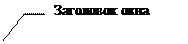 ОБЩАЯ СТРУКТУРА ОКОН
ОБЩАЯ СТРУКТУРА ОКОН



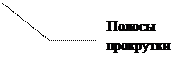




ДОПОЛНИТЕЛЬНЫЕ ПОЯСНЕНИЯ:
Заголовок окна - отображает название окна, указывает на активность, позволяет «перетаскивать» окно.
Главное меню - это меню, пункты которого являются заголовками соответствующих «ниспадающих» меню
Типичные пункты: «Файл», «Правка», «Вид», «Окно», «Справка»…
Панель инструментов - содержит набор кнопок для быстрого выполнения наиболее полезных операций.
Строка состояния - строка, отражающая текущий режим работы приложения.
 ОСНОВНЫЕ ОПЕРАЦИИ С ОКНАМИ
ОСНОВНЫЕ ОПЕРАЦИИ С ОКНАМИ
Открыть окно -дважды «щелкнуть» по соответствующему ярлыку или файлу.
| Закрыть окно -«щелкнуть» по кнопке | 
| (Или нажать Alt+F4) |
Изменить вид окна – «щелкнуть» по кнопкам:

| - свернуть окно - развернуть окно на весь экран - восстановить «нормальный» размер |
Кнопка в «Панели задач» - восстановить свернутое окно
(Примечание: развернуть-восстановить размер можно двойным щелчком мыши по заголовку.)
Активизировать окно -a) «щелкнуть» мышкой в любом месте окна;
б) «щелкнуть» по кнопке окна в «панели задач»;
в) выбрать окно в списке задач клавишами Alt + Tab.
Следующие две операции возможны только для окон в «нормальном» виде:
Переместить окно - «ухватиться» мышкой за заголовок и «перетащить» окно
Изменить размер- «ухватиться» мышкой за рамку или угол и раздвинуть-сузить окно
(при этом курсор приобретает форму двунаправленной стрелки).
Внимание!!! Не путать действия «свернуть» и «закрыть» окно!
Свернутое окно продолжает работать и занимать память и ресурсы компьютера. Закрытое окно прекращает свою работу и освобождает ресурсы ПК.
ПОЛОСЫ ПРОКРУТКИ
Полосы прокрутки предназначены для просмотра больших объемов информации (возникают автоматически, если не вся информация помещается в окне).
Особенности:
а) Положение бегунка на полосе соответствует положению видимого фрагмента во всем документе.
б) Размер бегунка относится к длине полосы, как размер видимого фрагмента - к размеру документа.
Использование полос прокрутки:
а) «щелкать» или «удерживать» мышь на кнопке прокрутки нужного направления;
б) «перетащить» бегунок по полосе в нужном направлении;
в) «щелкать» мышкой по полосе между бегунком и кнопкой направления
(при этом информация сдвигается ровно на размер окна – как клавишами PgUp и PgDn).
 ГЛАВНОЕ МЕНЮ WINDOWS
ГЛАВНОЕ МЕНЮ WINDOWS
ГЛАВНОЕ МЕНЮвызывается на экран щелчком по кнопке «Пуск» и содержит пункты:
(Записать только названия пунктов без пояснений)
1. Завершение работы –для выхода из Windows
2. Выполнить –для запуска приложений с помощью командной строки.
(Кнопка «Обзор» позволяет просматривать папки и находить нужные файлы)
3. Справка –вызов справочника по Windows.
4. Найти –поиск файлов и папок по запросу пользователя.
5. Настройка –вызов «панели управления» и другие настройки компьютера.
6.  Документы –вызов списка последних открытых документов.
Документы –вызов списка последних открытых документов.
7. Программы –система «раскрывающихся» меню, для быстрого запуска установленных приложений.
(Многие программы при «установке» сами заносят себя в меню «Программы».)
Примеры приложений:
Microsoft Word –текстовой процессор
Microsoft Excel –табличный процессор
Microsoft Access –система управления базами данных
PowerPoint –программа подготовки презентаций
Internet Explorer –обозреватель WEB-страниц
Outlook Express –программа обслуживания электронной почты
Microsoft Media Player – проигрыватель музыки и фильмов
Папка «Стандартные»:
Блокнот –простейший текстовой редактор
WordPad –текстовый редактор
Paint –графический редактор
Калькулятор –для оперативных расчетов
 |
(Урок 3)
НИСПАДАЮЩИЕ МЕНЮ
Ниспадающие меню -меню, возникающие на экране при выборе пунктов главного меню и состоящие из набора однотипных команд и операций.
Пример меню:

| Особенности пунктов меню: а) Серый цвет – указывает, что команда сейчас недоступна; б) Точка в начале - отмечает единственный выбранный вариант из группы предложенных; в) Галочка в начале - указывает, что данный режим включен («щелчком» мыши можно включать-выключать); г) Треугольник в конце- указывает, что при выборе данного пункта возникает дополнительное меню; д) Многоточие в конце - указывает, что при выборе данного пункта возникает диалоговое окно; е) «Горячие клавиши» (подчеркнутые буквы) и «Клавиши быстрого вызова» (в конце пункта) - подсказывают, как выполнить пункт с клавиатуры. |

|
из
5.00
|
Обсуждение в статье: ОСНОВНЫЕ ОБЪЕКТЫ РАБОЧЕГО СТОЛА |
|
Обсуждений еще не было, будьте первым... ↓↓↓ |

Почему 1285321 студент выбрали МегаОбучалку...
Система поиска информации
Мобильная версия сайта
Удобная навигация
Нет шокирующей рекламы

